গ্রেট সাসপেন্ডার ম্যালওয়ার কী (04.19.24)
অনলাইন সুরক্ষা পরিসমাপ্তির কথা এলে, অনেকেরই মনে হয় না। যাইহোক, সেখানে ঝুঁকি বিবেচনা করে, এই হুমকিগুলি সনাক্ত করতে সক্ষম হওয়া গুরুত্বপূর্ণ। আপনি কী কী ম্যালওয়্যার সত্তার সাথে লেনদেন করছেন তা জানার পরে আপনি সহজেই তা ধারণ করে তা থেকে মুক্তি পেতে পারেন
এই নিবন্ধে, আমরা একটি বিশেষ হুমকির বিষয়ে আপনার যা জানা উচিত তা সম্পর্কে আলোচনা করব: গ্রেট সাসপেন্ডার ম্যালওয়্যার তবে গভীরতর আলোচনার আগে আমরা এগিয়ে চলার আগে প্রথমে বেসিকগুলি মোকাবেলা করব। ম্যালওয়্যার কী এবং আপনি কীভাবে জানেন যে এটির মাধ্যমে আপনি আক্রান্ত হয়েছেন?
ম্যালওয়্যার কী?  আপনি সম্ভবত এই শব্দটি প্রায় একশোবার শুনেছেন। তবে এর অর্থ কী?
আপনি সম্ভবত এই শব্দটি প্রায় একশোবার শুনেছেন। তবে এর অর্থ কী?
ম্যালওয়্যার হ'ল যে কোনও ধরণের দূষিত সফ্টওয়্যার যা কেবল কোনও নেটওয়ার্ক, ডিভাইস বা পরিষেবা ক্ষতিগ্রস্থ করতে বা তাদের শোষণের জন্য তৈরি করা হয়েছে term সাইবার অপরাধী ব্যক্তিরা নিজের লাভের জন্য কোনও সম্ভাব্য শিকারের কাছ থেকে ডেটা চুরি করতে এই সত্তাটি ব্যবহার করে। আমরা যখন ডেটা বলি, এর মধ্যে ব্যক্তিগত তথ্য, স্বাস্থ্যসেবা রেকর্ডস, ক্রেডিট কার্ডের বিশদ, ইমেল এবং পাসওয়ার্ড অন্তর্ভুক্ত থাকতে পারে
সুতরাং, ম্যালওয়্যার কীভাবে ছড়িয়ে যায়? এটি ছড়িয়ে যেতে পারে এমন অনেকগুলি উপায় রয়েছে। সর্বাধিক জনপ্রিয় পদ্ধতির মধ্যে রয়েছে দূষিত বিজ্ঞাপন, ইমেল সংযুক্তি, নকল সফ্টওয়্যার ডাউনলোড, ফিশিং এবং সংক্রামিত ডিভাইস include সম্পূর্ণ হতে কয়েক দিন লাগবে। তবে সুসংবাদটি হ'ল ম্যালওয়্যার সত্তাগুলির সাধারণ ধরণগুলি বোঝার ফলে সংবেদনশীল তথ্য এবং আপনার ডিভাইস সুরক্ষিত হতে পারে way উল>
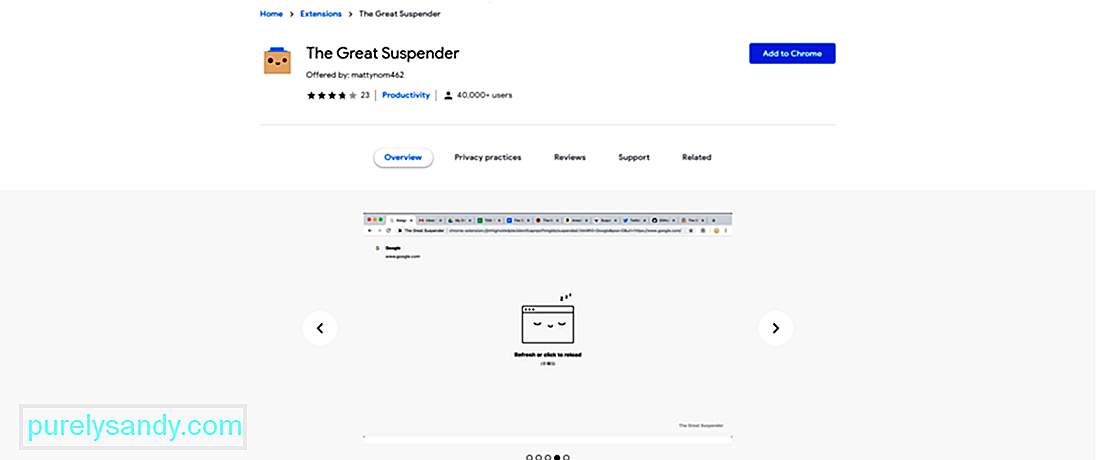
গ্রেট সাসপেন্ডার একটি এক্সটেনশন যা কোনও অব্যবহৃত ট্যাব স্থগিত করে এবং Chrome এর স্মৃতি ব্যবহার হ্রাস করার জন্য এর রিমাগগুলি আনলোড করে। ব্যবহারকারী একবার ট্যাবটি অ্যাক্সেস করে নিলে, কেবল তার উপর ক্লিক করা দরকার। এইভাবে, ট্যাবটি আবার দৃশ্যমান হবে
২,০০,০০০ এরও বেশি ব্যবহারকারীদের সাথে এটি স্পষ্টতই স্পষ্ট হয়েছিল যে প্রসারণটি প্রকৃতপক্ষে জনপ্রিয় ছিল। এটি একটি অত্যন্ত প্রস্তাবিত এক্সটেনশন হয়েছে কারণ এটি ক্রমের রিমগ ব্যবহার হ্রাস করতে সহায়তা করে।
দুর্ভাগ্যক্রমে, এমন একটি সময় এসেছিল যখন গুগল এটি অপসারণ করতে হয়েছিল। এক্সটেনশনের অবাক ব্যবহারকারীরা কেবল এই বার্তাটি দিয়েই রেখেছিলেন "এই এক্সটেনশনে ম্যালওয়্যার রয়েছে।" কী ঘটেছিল বা কীভাবে তাদের স্থগিত ট্যাবগুলি পুনরুদ্ধার করা যায় সে সম্পর্কে তাদের কাছে পর্যাপ্ত তথ্য ছিল না
ঠিক আছে, ব্যবহারকারীদের তাদের স্থগিত ট্যাবগুলি দেখা এখনও সম্ভব। Chrome এর বিল্ট-ইন ইতিহাস বৈশিষ্ট্যটি এখনও রয়েছে। তবে গুগলের দ্বারা এই জাতীয় কার্যকর এক্সটেনশন সরানো দেখে খুব দুঃখ হয়। এটি কেবল ব্রাউজারটিকে দক্ষ ও মসৃণভাবে চালিত রাখেনি, তবে এটি স্বয়ংক্রিয়ভাবে ট্যাবগুলিও বন্ধ করে দিয়েছে যা বেশ কিছু সময়ের জন্য ব্যবহৃত হয়নি
এখন আপনি জিজ্ঞাসা করতে পারেন গ্রেট সাসপেন্ডার ম্যালওয়ার কী করে? এই লেখার হিসাবে, গুগল এখনও ম্যালওয়্যারটি কী করে সে সম্পর্কে কিছুই উল্লেখ করেনি। তবে গুগল দ্বারা এটি অক্ষম করার আগেই, কিছু ব্যবহারকারী ইতিমধ্যে সুরক্ষার উদ্বেগ উত্থাপন করেছেন। তাদের মতে:
- এক্সটেনশনের বিকাশকারী এতে দূষিত কোডগুলি ইনজেকশনে। তবে কিছু ব্যবহারকারী সন্দেহ করছেন যে এক্সটেনশনটি বেশ কয়েকটি তৃতীয় পক্ষের সার্ভারের সাথে সংযোগ স্থাপন করছে
- বিকাশকারীরা তাদের সম্মতি ছাড়াই ব্যবহারকারীদের অনুসরণ করছেন
গুগলের জন্য সবকিছু এত বড় কেন? আপনি যদি না পড়ে থাকেন তবে মাইক্রোসফ্ট এর আগে ম্যাসওয়্যার হিসাবে এক্সটেনশানটিকে পতাকাঙ্কিত করেছিল। এবং আরও খারাপ করার জন্য, এক্সটেনশনটি নতুন ট্র্যাকিংয়ের ক্ষমতা নিয়ে আসে যা আপনার ব্রাউজিং গোপনীয়তার বিষয়ে উদ্বেগ প্রকাশ করতে পারে। সুতরাং, আপনি যদি কখনও এই এক্সটেনশনটি ইনস্টল করেন তবে আমরা সাবধানতা অবলম্বন করার পরামর্শ দিন এবং এটি অন্য বিকল্প এক্সটেনশনগুলির সাথে প্রতিস্থাপন করুন 7 ডিভাইসগুলি যে আপনার ডিভাইসটি ম্যালওয়্যার দ্বারা সংক্রামিত হয়েছে
আবারও, গুগল এই সম্পর্কে একটি শব্দও বলেনি এক্সটেনশন অপসারণ। সুতরাং, ম্যালওয়্যার কীভাবে কাজ করে বা এটি কী করে তা আপনি সত্যই কখনই বলতে পারবেন না। তবে তবুও, আমরা সাধারণ লক্ষণগুলির একটি তালিকা প্রস্তুত করতে সক্ষম হয়েছি যে কোনও ডিভাইস একটি ম্যালওয়্যার সত্তা দ্বারা আপস করা হয়েছে। এগুলি নিম্নরূপ:
সাইন # 1: কম্পিউটারের খারাপ পারফরম্যান্সআপনার কম্পিউটার কি স্বাভাবিকের চেয়ে ধীর গতিতে পারফর্ম করছে? তাহলে আপনার ডিভাইস সংক্রামিত হতে পারে। আপনি কোনও ওয়েবসাইট পরিদর্শন করেছেন যে আপনাকে দূষিত সফ্টওয়্যার প্রোগ্রাম ইনস্টল করতে প্রতারিত করেছে। এবং এটি একবার চলার পরে, আপনি কার্য সম্পাদনের ক্ষেত্রে একটি উল্লেখযোগ্য হ্রাস পান।
সাইন # 2: এলোমেলো সংক্রমণের সতর্কতাগুলির সাথে বার্তাগুলি আপনাকে সেগুলি ঠিক করার জন্য কোনও পণ্য ক্রয় করতে রাজি করে অপ্রত্যাশিত সতর্কতা এবং উইন্ডোজ যা পপ আপ হতে পারে একটি হতে পারে আপনার ডিভাইস ম্যালওয়্যার দ্বারা সংক্রামিত হয়েছে তা সাইন ইন করুন। এই পপ-আপগুলি আপনাকে বলতে পারে যে আপনার কম্পিউটারে সুরক্ষা হুমকির উপস্থিতি রয়েছে এবং তারা প্রায়শই আপনাকে হুমকি থেকে মুক্তি পেতে একটি লিঙ্কে ক্লিক করতে বলে। উইন্ডোজ ডিফেন্ডারের মতো আইনী সুরক্ষা সফ্টওয়্যার প্রোগ্রামগুলি সন্দেহজনক সাইটের লিঙ্কগুলির সাথে প্রম্পটগুলি কখনই প্রদর্শন করবে না। 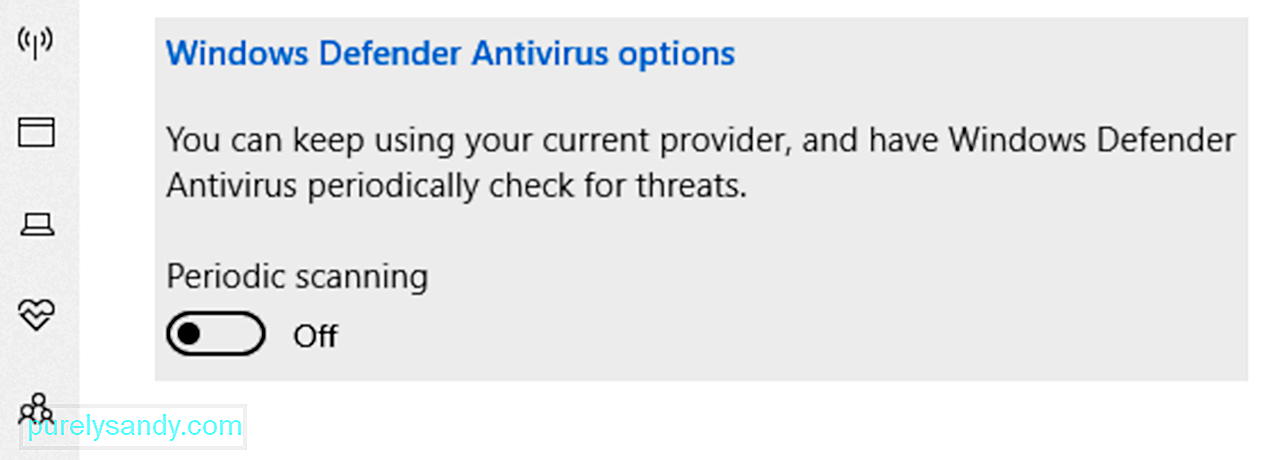
ম্যালওয়ার সত্তা দ্বারা সংক্রামিত কম্পিউটারগুলিকে প্রায়শই অডিও সিগন্যাল ব্যবহার করে প্রতিক্রিয়া জানাতে প্রোগ্রাম করা হয়। আপনি সম্ভবত একটি সতর্কতা বার্তা সহ এলোমেলো সতর্কতা বীপ শুনতে পাবেন। কখনও কখনও, আপনি ঘণ্টা এবং চিমগুলি শুনতে পাবেন যা সেগুলি কোথা থেকে আসছে তা আপনি জানেন না সাইন # 4: অব্যক্ত ফোল্ডার বা ফাইল পরিবর্তনগুলি
আপনার ফাইলগুলি কি অনুপস্থিত রয়েছে? আপনার আইকনগুলির স্থাপনটি কি ভুল? আপনি তাদের তৈরি না করা বা ভাইরাসজনিত কারণে এই পরিবর্তনগুলি ঘটবে না সাইন # 5: অজানা ওয়েবসাইটগুলিতে পুনঃনির্দেশ
কোনও বৈধ অ্যান্টিভাইরাস সফ্টওয়্যার যখন আপনাকে জানায় কোনও অ্যাপ এমন কোনও সাইটের সাথে সংযোগ দেওয়ার চেষ্টা করছে যা আপনি শোনেন নি। প্রযুক্তিগতভাবে, কম্পিউটারগুলি তাদের সংযোগ স্থাপনের জন্য ডিজাইন করা হয়নি। এই সংযোগগুলি ম্যানুয়ালি শুরু করা দরকার। আপনি যদি এই জাতীয় সংযোগ স্থাপন না করেন, তবে কোনও ত্রুটিযুক্ত অ্যাপ্লিকেশন বা প্রোগ্রাম এটি আপনার জন্য করছে সাইন # 6: আপডেটগুলি ডাউনলোড করতে অক্ষম
কম্পিউটারের হুমকি নিজেরাই সিদ্ধান্ত নিতে পারে না। যাইহোক, তারা এই স্ব-সংরক্ষণ প্রবৃত্তি আছে প্রোগ্রাম করা হয়। এবং তাই, এগুলি থেকে মুক্তি পাওয়ার জন্য, একজন গড় কম্পিউটার ব্যবহারকারী একজন অ্যান্টিভাইরাস প্রোগ্রাম ব্যবহার করতে পারেন। এখন, আপনি যদি কোনও উপলভ্য আপডেট ইনস্টল করতে না পারেন তবে এটি ম্যালওয়ারের ডিজাইনের কারণে হতে পারে সাইন # 7: আপনার ইমেল থেকে প্রেরিত স্প্যাম বার্তাগুলি
আবারও, ম্যালওয়ার সত্তা বিভিন্ন উপায়ে কাজ করে। এবং তাদের আক্রমণ করার এক উপায় হ'ল কোনও ক্ষতিগ্রস্থের সামাজিক মিডিয়া অ্যাকাউন্ট বা ইমেলের সুবিধা নেওয়া। যদি আপনার কম্পিউটারে সংক্রামিত হয় তবে আপনার যোগাযোগ তালিকার লোকেরা কোনও সংক্রামিত লিঙ্কটিতে ক্লিক করতে বলার জন্য আপনার কাছ থেকে একটি ইমেল বা বার্তা পাবেন। একবার ক্লিক করার পরে, ম্যালওয়্যারটি সেই ব্যক্তির কাছে এবং তার বন্ধু তালিকায় ছড়িয়ে পড়ে p
গ্রেট সাসপেন্ডার ম্যালওয়্যার কীভাবে সরিয়ে ফেলবেনএখন আপনার ডিভাইসটি সংক্রামিত হয়েছে এমন লক্ষণগুলি আপনি জানেন তবে গ্রেট সাসপেন্ডার ম্যালওয়ার সম্পর্কে কী করা উচিত ? অবশ্যই, আপনাকে এটি অপসারণ করতে হবে
উইন্ডোজ 10 থেকে ম্যালওয়্যার অপসারণের কয়েকটি কার্যকর উপায় নীচে পদ্ধতি # 1: গ্রেট সাসপেন্ডার এক্সটেনশনটি আনইনস্টল করুন
যদি কোনও সুযোগে, এক্সটেনশনটি এখনও গুগল ক্রোমে অক্ষম করা না হয়ে থাকে তবে ম্যানুয়ালি আনইনস্টল করুন। গ্রেট সাসপেন্ডার এক্সটেনশানটি আনইনস্টল করা ম্যালওয়্যার থেকে কার্যকরভাবে মুক্তি পেতে পারে। এটি কীভাবে করবেন তা এখানে রয়েছে:
ম্যালওয়ার সত্তাগুলির কারণে সৃষ্ট জটিল সমস্যাগুলি সনাক্ত বা সনাক্ত করার একটি উপায় হ'ল আপনার কম্পিউটারকে সেফ মোডে চালানো। এটি একটি বিকল্প বুট পদ্ধতি যা ম্যালওয়্যার সংক্রমণের মতো কম্পিউটার সমস্যাগুলি নির্ণয়ের আরও সহজ পদ্ধতির অনুমতি দেয়। এই মোডে, কেবল সর্বনিম্ন পরিষেবা এবং প্রোগ্রামগুলি চালিত হয়
নিরাপদ মোডে আপনার কম্পিউটারটি চালানোর জন্য আপনার যা করা উচিত তা এখানে:
বিশ্বাস করুন বা না, অস্থায়ী ফাইলগুলি মুছে ফেলা আপনার উইন্ডোজ ডিভাইস থেকে গ্রেট সাসপেন্ডার ম্যালওয়ারের মতো দূষিত সত্তাকে অপসারণ করতে পারে। এটি করতে, আপনি অন্তর্নির্মিত ডিস্ক ক্লিনআপ ইউটিলিটিটি ব্যবহার করতে পারেন
অস্থায়ী ফাইলগুলি অপসারণ, রিসাইকেল বিন পরিষ্কার করতে এবং অযাচিত ফাইলগুলি সরাতে সহায়তার জন্য মাইক্রোসফ্ট ডিস্ক ক্লিনআপ ইউটিলিটি তৈরি করেছে। এটি ব্যবহার করতে, এই পদক্ষেপগুলি অনুসরণ করুন:
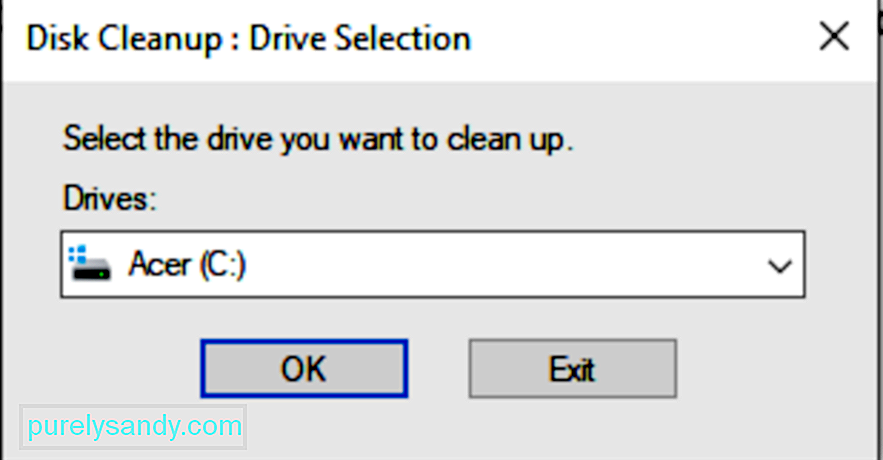
কিছু সিস্টেম পুনরুদ্ধার যে পয়েন্টগুলি উত্পন্ন হয়েছে তাতে সম্ভাব্য ম্যালওয়ার সত্তা থাকতে পারে। সুতরাং, আপনার পিসিতে কোনও চিহ্ন খুঁজে পাওয়া যায় না তা নিশ্চিত করতে সেগুলি মুছতে চেষ্টা করুন।
গ্রেট সাসপেন্ডার ম্যালওয়ারের সাথে চুক্তিবদ্ধ হওয়া পয়েন্টগুলি পুনরুদ্ধার করার পদ্ধতি এখানে রয়েছে:
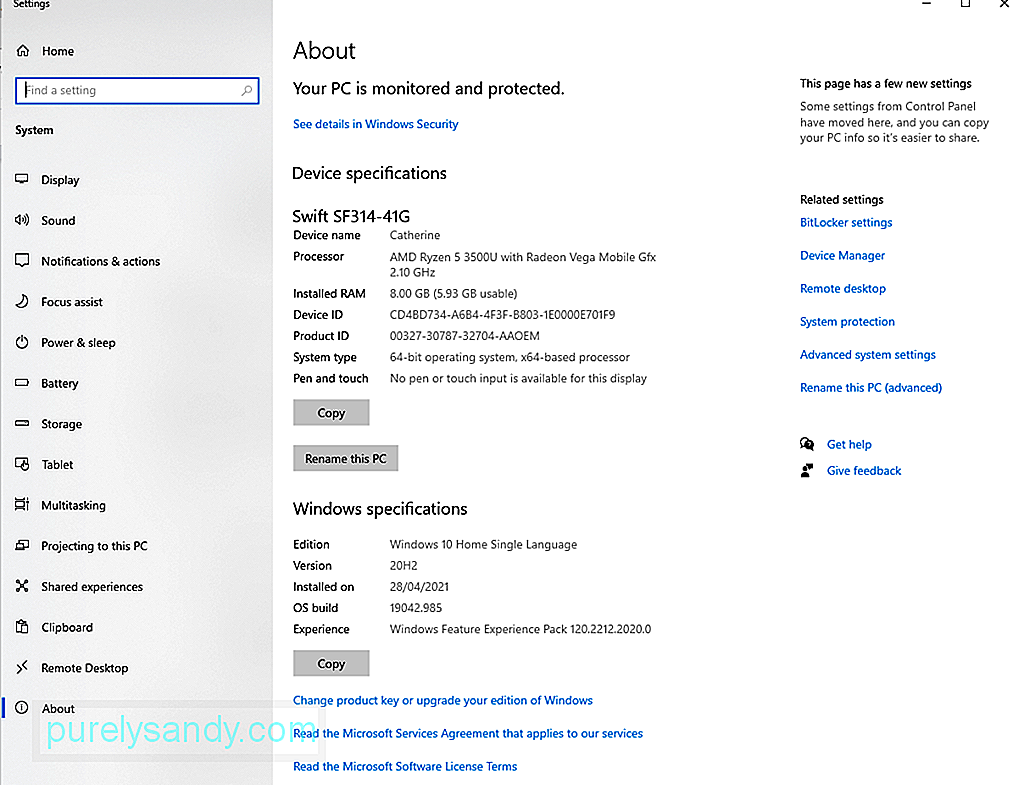
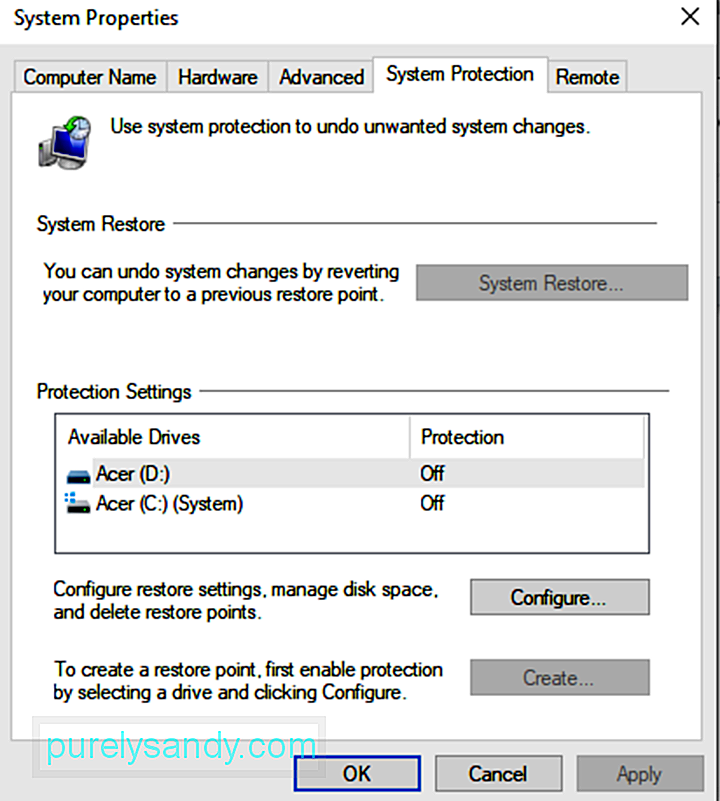
আপনি ইতিমধ্যে জানেন যে গ্রেট সাসপেন্ডার একটি ব্রাউজার এক্সটেনশন। এর অর্থ এটি ম্যালওয়ারের প্রবেশদ্বার হিসাবে ব্যবহৃত হতে পারে। এবং গুগল নিজেই এটি একটি ম্যালওয়্যার সত্তা হিসাবে পতাকাঙ্কিত করেছে, আপনার ওয়েব ব্রাউজারের সেটিংস পুনরায় সেট করা সম্ভবত সেরা। মেনুতে এবং অগ্রণী সেটিং নির্বাচন করুন
ম্যালওয়ার সত্তা সরিয়ে নেওয়া এক ক্লান্তিকর কাজ হতে পারে। সুতরাং, পরিবর্তে তৃতীয় পক্ষের প্রোগ্রামটি ব্যবহার করে ঝামেলা থেকে নিজেকে বাঁচান পদ্ধতি # 7: উইন্ডোজ ডিফেন্ডার
ব্যবহার করুন উইন্ডোজ 10 একটি বিল্ট-ইন অ্যান্টি-ম্যালওয়্যার সফটওয়্যার নিয়ে আসে উইন্ডোজ ডিফেন্ডার called এই সরঞ্জামটি ব্যবহার করা মোটামুটি সহজ। আপনার পিসিতে ম্যালওয়্যার স্ক্যান করতে এটি কীভাবে ব্যবহার করবেন তা এখানে রয়েছে:
কোনও সাইবারসিকিউরিটি সরঞ্জাম আপনাকে জানায় যে কোনও ম্যালওয়্যার সত্তা এখানে রয়েছে কিনা আপনার সিস্টেম তবে এটি আপনার ডিভাইসটি ইতিমধ্যে সংক্রামিত হয়েছে কিনা তা আপনি কখনই বলতে পারবেন না। সুতরাং, কোনও ডেটা ক্ষতিগ্রস্থ হলে আপনার পুনরুদ্ধার পদ্ধতিগুলি সম্পাদন করার প্রয়োজন হতে পারে
উইন্ডোজ 10-এ আপনার ফাইলগুলি কীভাবে পুনরুদ্ধার করবেন তা এখানে রয়েছে:
ম্যালওয়্যারের মতো হুমকির কথা এলে প্রতিরোধের প্রতিকারের চেয়ে সবসময় ভাল। এমনকি যদি সেখানে বিভিন্ন ধরণের ম্যালওয়্যার সত্তা উপস্থিত থাকে তবে এগুলি থেকে আপনার ডিভাইসটিকে রক্ষা করার বিভিন্ন উপায়ও রয়েছে। নীচে আমাদের ম্যালওয়্যার প্রতিরোধ টিপসটি পরীক্ষা করে দেখুন:
টিপ # 1: আপনার অপারেটিং সিস্টেম আপডেট করুনআপনার অপারেটিং সিস্টেমটি আপ টু ডেট রয়েছে তা নিশ্চিত করুন। সাইবার অপরাধী এবং হ্যাকাররা সর্বদা পুরানো সফ্টওয়্যারটিতে দুর্বলতাগুলি কাজে লাগানোর চেষ্টা করে। কোনও আপডেট পাওয়া গেলে, যত তাড়াতাড়ি সম্ভব এটি ইনস্টল করুন টিপ # 2: সন্দেহজনক লিঙ্কগুলিতে ক্লিক করবেন না
কোনও উইন্ডোতে কোনও লিঙ্কটি পপ আপ হয়েছে? এটিতে ক্লিক করুন না। উইন্ডোটি বন্ধ করুন এবং আপনি বর্তমানে যে সাইটটিতে রয়েছেন তা পরিষ্কার করুন। ইমেল বা পাঠ্য বার্তাগুলির লিঙ্কগুলিতেও এটি একই প্রযোজ্য।
টিপ # 3: কেবলমাত্র গুরুত্বপূর্ণ অ্যাপ্লিকেশন ইনস্টল করুন <পি> যতটা সম্ভব আপনার ডিভাইসে আপনি যে অ্যাপ্লিকেশনগুলি ইনস্টল করেন তার সীমাবদ্ধ করুন। আপনি নিয়মিত ব্যবহার করেন কেবল সেগুলি ইনস্টল করা ভাল best এবং যদি আপনি আর কোনও নির্দিষ্ট অ্যাপ ব্যবহার না করেন তবে এটিকে আনইনস্টল করুন টিপ # 4: নিয়মিত সুরক্ষা স্ক্যান চালানপ্রতিদিন নতুন ম্যালওয়ার স্ট্রেন তৈরি হয়। আপনার ডিভাইসগুলি সুরক্ষিত এবং সেগুলির জন্য প্রস্তুত রয়েছে তা নিশ্চিত করুন। নিয়মিত সুরক্ষা ম্যালওয়্যার স্ক্যান চালান।
টিপ # 5: আপনার ইমেলগুলি পরীক্ষা করুনআপনার ব্যক্তিগত তথ্য জিজ্ঞাসা করা ইমেলগুলি থেকে সাবধান থাকুন। যদি কোনও ইমেল আপনাকে আপনার ব্যাঙ্কের পাসওয়ার্ডটি পুনরায় সেট করতে কোনও লিঙ্কে ক্লিক করতে বলে, এটিতে ক্লিক করবেন না। পরিবর্তে, আপনার ব্যাঙ্কের অফিসিয়াল ওয়েবসাইটে যান এবং সেখানে লগ ইন করুন টিপ # 7: একটি অ্যাপ ডাউনলোড করার আগে পর্যালোচনাগুলি পড়ুন
আপনি একটি আকর্ষণীয় অ্যাপ্লিকেশন ডাউনলোড করার আগে প্রথমে পর্যালোচনাগুলি পড়ুন। যদি কিছু ফিশ করে মনে হয় তবে ক্লিক করুন।
টিপ # 8: সন্দেহজনক ইমেল সংযুক্তিগুলি ডাউনলোড করবেন নাআপনি কি কোনও ইমেল পেয়েছেন যাতে সন্দেহজনক সংযুক্তি রয়েছে? সংযুক্তিটি কী তা আপনি যদি না জানেন তবে এটিতে ক্লিক করবেন না টিপ # 9: অনলাইন অপরিচিতদের উপর বিশ্বাস করবেন না
সোশ্যাল ইঞ্জিনিয়ারিং ম্যালওয়ার সরবরাহ করার এক উপায়। এই পদ্ধতিতে, সাইবার অপরাধী আপনাকে জালিয়াতি করতে এবং আপনার বিশ্বাস অর্জন করতে জাল প্রোফাইল ব্যবহার করে। এবং তারপরে, আপনাকে শীঘ্রই ব্যক্তিগত বিবরণ সরবরাহ করতে বলা হবে। এই ফাঁদে পড়বেন না।
টিপ # 10: একটি অ্যাড-ব্লকার ইনস্টল করুনহ্যাকাররা আজকাল ডিভাইসগুলিতে সংক্রামিত করতে সংক্রামিত ব্যানার ব্যবহার করেন। সুতরাং, সর্বদা একটি নির্ভরযোগ্য অ্যাড-ব্লকার তৈরি হওয়া এবং পটভূমিতে চালানো নিরাপদ।
টিপ # 11: ব্রাউজ করার সময় সাবধানতা অবলম্বন করুনম্যালওয়্যার সর্বত্রই রয়েছে, তবে এটির সাইটগুলিতে প্রচলিত আছে যেগুলির সুরক্ষা খুব কম। যদি আপনি নামী ওয়েবসাইটগুলিতে যান তবে আপনি ম্যালওয়্যার সংক্রমণের ঝুঁকি হ্রাস করেন গ্রেট সাসপেন্ডার এক্সটেনশনের 5 বিকল্প বিকল্প <পি> গুগল ইতিমধ্যে গ্রেট সাসপেন্ডার এক্সটেনশানকে অক্ষম করেছে বলে আপনি কি নিরাপদ এবং সুরক্ষিত বিকল্পের সন্ধান করছেন এটা? তারপরে আমরা আপনার পিছনে পেয়েছি এই বিভাগে, আমরা আপনার সাথে ব্রাউজার ট্যাব পরিচালনা করার জন্য বেশ কয়েকটি এক্সটেনশন বিকল্পগুলি ভাগ করব 1। গ্রেট সাসপেন্ডার কোনও ট্র্যাকিং নয়
আপনি কি গ্রেট সাসপেন্ডারের ইউজার ইন্টারফেস পছন্দ করেন? তাহলে আপনি ভাগ্যবান। আর একটি এক্সটেনশন রয়েছে যা দেখতে দেখতে অনুরূপ তবে ম্যালওয়ার অংশটি বিয়োগ করে। তবে এটি ক্রোম ওয়েব স্টোরটিতে এখনও উপলভ্য নয়। সুতরাং, আপনাকে প্রথমে বিকাশকারী মোড সক্ষম করে এটি সাইডেলোড করা দরকার 2। ট্যাবি
ম্যানেজিং ট্যাব এক্সটেনশনের আরেকটি সহজ সংস্করণ হ'ল ট্যাবি। আপনি কোনও নতুন খুললে এটি আপনাকে পুরানো ক্রোম ট্যাবগুলি বন্ধ করতে দেয় allows এটি তিনটি পৃথক মোডের সাথে আসে: রিলাক্স মোড, ফোকাস মোড এবং কাস্টমাইজ মোড 3। ক্ষুদ্র সাসপেন্ডার
ক্ষুদ্র সাসপেন্ডার ক্রোমের নেটিভ ট্যাব ডিস্কার্ড এপিআই ব্যবহার করার জন্য পরিচিত। এই এপিআই এর মাধ্যমে, ব্যবহারকারীরা বদ্ধ ট্যাবগুলিতে প্রবেশ করা কোনও ডেটা ব্রাউজারের স্মৃতিতে থাকবে। এবং আপনি যদি আবারও বদ্ধ ট্যাবগুলি খুলতে চান তবে এখনও সমস্ত কিছু থাকবে 4। দ্য গ্রেট ডিসকার্ডার
এই এক্সটেনশানটি ট্যাবির মতো তবে আরও সংখ্যালঘু। ট্যাববি হিসাবে, এটি নির্দিষ্ট ট্যাবগুলির একটি নির্দিষ্ট সংখ্যায় পৌঁছে একবার এটি একটি ট্যাব বন্ধ করে দেয়। গ্রেট ডিসকার্ডার একদিকে এমন কোনও নিষ্ক্রিয় ট্যাব উপস্থিত রয়েছে যা এক ঘন্টার জন্য ব্যবহার করা হয়নি
এই এক্সটেনশনটির সাথে আপনার ইতিহাসের পৃষ্ঠার মাধ্যমে বন্ধ ট্যাবগুলি পুনরুদ্ধার করতে হতে পারে। এবং আপনি যদি কোনও ট্যাব বন্ধ না করতে চান তবে আপনি এটি পিন করতে পছন্দ করতে পারেন 5। ওয়ার্কোনা ট্যাব ম্যানেজার
অন্যান্য ট্যাব পরিচালনা এক্সটেনশনগুলির বিপরীতে, ওয়ার্কোনা ট্যাব পরিচালক ক্রোম ট্যাবগুলি স্থগিত করার জন্য আরও বেশি উত্পাদনশীল পদ্ধতির অনুসরণ করে। যদি আপনার ট্যাব গণনা 15 টিতে পৌঁছে যায় তবে এটি কেবলমাত্র কয়েকটি সিরিজের ট্যাবগুলির পরিবর্তে পুরো ক্রোম উইন্ডোটিকে স্থগিত করে। যদিও এটি কিছু ব্যবহারকারীর পক্ষে বেশ বিরক্তিকর হতে পারে তবে এটি বেশিরভাগের পক্ষে আসলে আরও বেশি উত্পাদনশীল produc
এই এক্সটেনশনটি সমস্ত গুরুত্বপূর্ণ ট্যাবগুলিকে এক জায়গায় সাজিয়ে তোলে। এইভাবে, আপনি আরও গুরুত্বপূর্ণ ট্যাবগুলিতে কাজ চালিয়ে যেতে বাধ্য হন। এছাড়াও, এটি আপনার সমস্ত বুকমার্কগুলি সংগঠিত করে এবং বিভিন্ন ট্যাব গোষ্ঠী তৈরি করে। এটি আপনাকে এক ক্লিকে সমস্ত গুরুত্বপূর্ণ ট্যাব খুলতে দেয় কী টেকওয়েস
ম্যালওয়ার সত্তা গুরুত্ব সহকারে নেওয়া উচিত। যে মুহুর্তে আপনি ম্যালওয়্যার সংক্রমণের লক্ষণগুলি সনাক্ত করেন, আপনাকে পদক্ষেপ নিতে হবে। যদিও গ্রেট সাসপেন্ডার ম্যালওয়ার এবং এর প্রভাবগুলি কীভাবে প্রকাশ পায় সে সম্পর্কে আমরা বেশি কিছু জানি না, তবে আমাদের সর্বদা নিরাপদ দিকে থাকা উচিত
যদি আপনি দুর্বল পিসি পারফরম্যান্স, এলোমেলো সংক্রমণের সতর্কতা এবং শব্দ, আপনার ফাইল বা ফোল্ডারে অব্যক্ত পরিবর্তন, সন্দেহজনক ওয়েবসাইটগুলিতে ধ্রুবক পুনর্নির্দেশ, আপনার ইমেল থেকে আসা স্প্যাম বার্তা, এবং আপডেটগুলি ডাউনলোড করতে অক্ষম হয়ে থাকে তবে সতর্কতা অবলম্বন করুন। একটি সম্ভাব্য ম্যালওয়্যার সংক্রমণ ঘটেছে
তবে হতাশ নয়। আপনি সর্বদা ম্যালওয়ার এবং এর চিহ্নগুলি থেকে মুক্তি পেতে পারেন। প্রথমে কোনও সন্দেহজনক অ্যাপস বা এক্সটেনশান আনইনস্টল করুন। এবং তারপরে, নিরাপদ মোডে আপনার কম্পিউটারটি বুট করুন। এছাড়াও, আপনি অস্থায়ী ফাইলগুলি মুছতে, সিস্টেম পুনরুদ্ধার পয়েন্টগুলি মুছে ফেলার, আপনার ব্রাউজার সেটিংস পুনরায় সেট করতে এবং তৃতীয় পক্ষের অ্যান্টিভাইরাস প্রোগ্রামগুলি ব্যবহার করে আপনার ডিভাইসটি স্ক্যান করতে পারেন।
একবার আপনি গ্রেট সাসপেন্ডার ম্যালওয়ার এবং এর অবশিষ্টাংশগুলি সরিয়ে ফেললে, প্রতিরোধমূলক ব্যবস্থা গ্রহণ করুন। যে কোনও উপলভ্য আপডেট ইনস্টল করার অভ্যাস করুন, আপনার ইমেল বা পপ-আপগুলিতে কোনও সন্দেহজনক লিঙ্কে ক্লিক করবেন না। এছাড়াও, শুধুমাত্র গুরুত্বপূর্ণ অ্যাপ্লিকেশন রাখুন। আপনি কোনও অ্যাপ্লিকেশন ডাউনলোডের আগে নিয়মিত সুরক্ষা স্ক্যান চালানো এবং পর্যালোচনাগুলি পড়া থেকেও উপকৃত হতে পারেন
আপনি যদি ক্রোমের জন্য এক্সটেনশন পরিচালনা করার জন্য কোনও ট্যাব ব্যবহার চালিয়ে যেতে চান তবে আপনি সর্বদা অন্যান্য বিকল্পগুলি ব্যবহার করতে পারেন, যেমন ওয়ার্কোনা ট্যাব ম্যানেজার, দ্য গ্রেট ডিসকার্ডার, ট্যাবি, দ্য গ্রেট সাসপেন্ডার ন ট্র্যাকিং এবং টিন সাসপেন্ডার
আপনি কি এর আগে গ্রেট সাসপেন্ডার এক্সটেনশনটি ইনস্টল করেছেন? গুগলের বার্তাটি দেখার পরে আপনি কী করলেন? আমরা জানতে চাই। মন্তব্যগুলিতে আপনার অভিজ্ঞতা ভাগ করুন
ইউটিউব ভিডিও: গ্রেট সাসপেন্ডার ম্যালওয়ার কী
04, 2024

